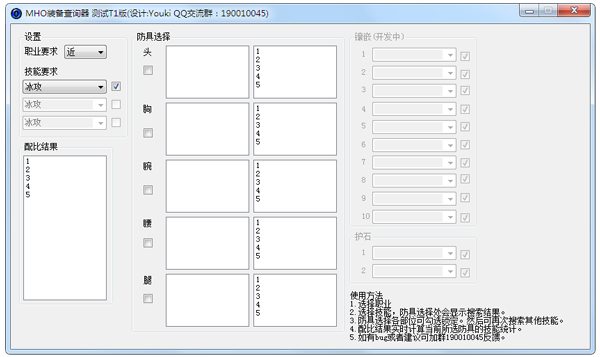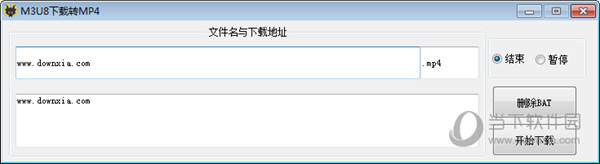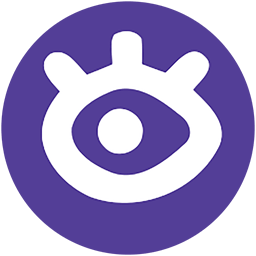Win10键盘全部没反应怎么办?Win10键盘全失灵处理方法下载
如果知识兔Win10键盘全没反应或失灵,会让我们无法控制电脑,有些Win10用户就碰到了这个问题,可重启后又恢复了,这是怎么回事呢?今天,知识兔小编带大家去看看,Win10键盘全部没反应是怎么处理的。希望能帮到大家。
win10键盘全部没反应怎么办
方法一:
1、首先找到键盘上的“unmlock”键,查看一下指示灯是不是亮的。
2、如果知识兔没亮的话就按一下将其点亮即可正常的操作键盘。

方法二:
1、使用具有管理员权限的帐户登录到计算机。
2、知识兔点击左下角开始,在搜索框中键入“msconfig”然后知识兔回车。
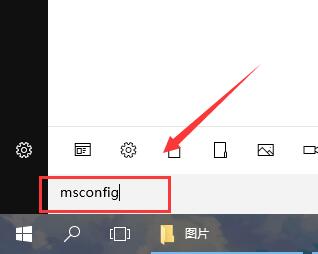
3、如果知识兔系统提示您输入管理员密码或进行确认,请键入密码或单击“继续”。
4、在常规选项卡上,单击“有选择的启动”。
5、在有选择的启动下,单击以清除“加载启动项”复选框。
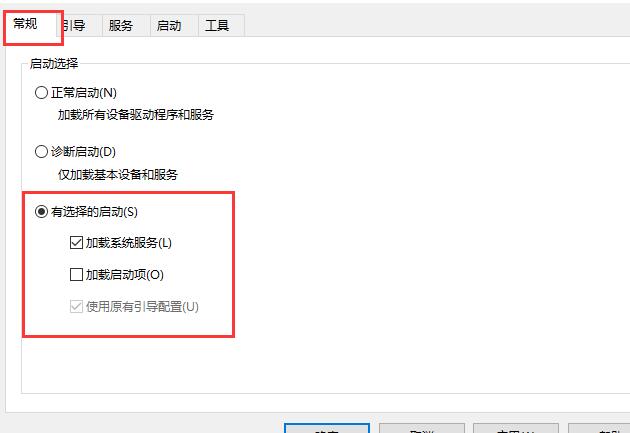
6、知识兔点击选择服务选项卡,单击以选择“隐藏所有Microsoft 服务”复选框,然后知识兔点击“全部禁用”。
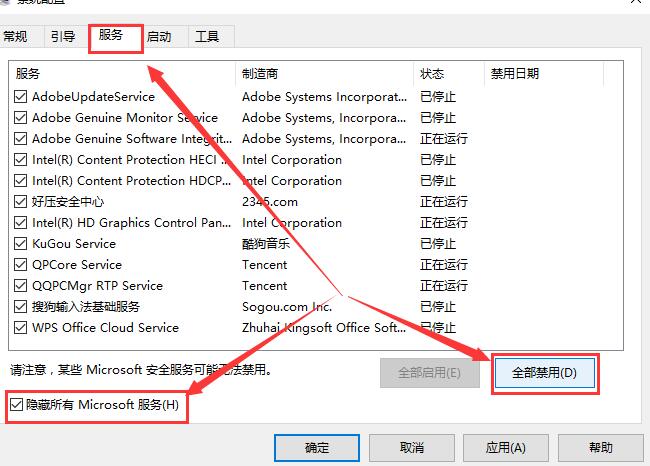
5、最后重启电脑即可。
下载仅供下载体验和测试学习,不得商用和正当使用。

![PICS3D 2020破解版[免加密]_Crosslight PICS3D 2020(含破解补丁)](/d/p156/2-220420222641552.jpg)